Demo Reel ของผมเอง... แต่อาจจะยังไม่ดีเท่าที่ควรนะครับ T^T
[B][a][n][K] ~~L~~ [H][o][n][G]
วันศุกร์ที่ 20 มกราคม พ.ศ. 2555
วันศุกร์ที่ 5 มิถุนายน พ.ศ. 2552
.::. มันเกี่ยวกับแสง -O- .::.
เป็นการเปิดใช้เงาในลักษณะของแบบ Raytrace Shadow Attributes
จะใช้ได้ดี ถ้าทำงานปรับ Render Setting เป็นแบบ Mental Ray
- Light Angle = คือการปรับค่าความกระจายของเงา หรือการให้เงาฟุ้งๆนั่นเอง
- Shadow Rays , Ray Depth Limit = คือค่าที่เกลี่ยให้ขอบเงานั้นเนียนๆ
ยิ่งเยอะ ยิ่งเนียน และยิ่ง Render ช้า = =" ::::: Credit = น้องน้ำฝน สุดน่ารัก (แหวะ)
___________________________________________________
Mental Ray
เอาล่ะ ในที่สุดก็แอบชะแว้บมาทำติวเตอร์ Mental Ray เบื้องต้นนะครับ คึคึคึ
อย่างแรกเลยง่ายที่ซู๊ดดดด... เนื่องจากผมทำเป็นอันแรก ท่านอาจารย์วัตสอนมา ฮ่าๆๆ
อย่างแรกที่อยากจะบอกครับ ว่า พอใช้ MR(Mental Ray) แล้ว
ถ้าใน MAYA เวอร์ชั่นใหม่ ที่กดเลข 3 แล้วผิวจะ Smooth
ซึ่งพอเรา render แบบ maya software แล้ว ผิวก็จะเหลี่ยมเหมือนเดิม = ="
แต่!!!.. ถ้าใช้ MR render แล้ว มันจะ Smooth ด้วย !!!!!... โอ้ว พะแจ้ววว
งั้นมาลองแบบ Basic ที่มัน เบสิ๊ค เบสิคก่อนครับ
___________________________________________
1.อย่างแรกลองสร้าง โมเดลไรก็ได้ สักชิ้นนน
ผมก็จะขอเอาโมเดลที่มีและกันนะครับ คึคึคึ
 ___________________________________________
___________________________________________
2.จากนั้นให้ไปที่ Plug-in Manager สำหรับคนที่ยังไม่มี MR น่ะครับ
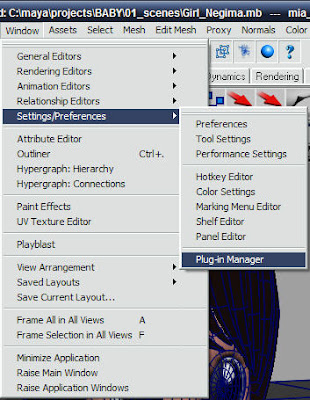 ___________________________________________
___________________________________________
3.แล้วเลื่อนหาคำว่า Mayatomr แล้วติ๊กถูกครับตามรูป
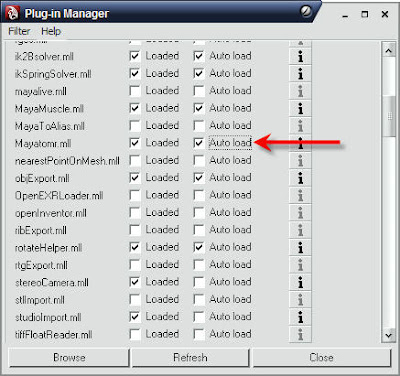 ___________________________________________
___________________________________________
4.จากนั้นกด Close ปิดไปและไปตรงที่ Render Setting (คงรู้นะครับ =0=)
เลื่อนตรงแถบดังรูปครับ และเลือก mental ray
(ทำไมเป็นตัวอักษรเล็กหว่า)
 ___________________________________________________
___________________________________________________
5.ไปตรงแถบ Indirect Lighting ครับ และคลิกตรงคำว่า Create
ของ Physical Sun and Sky ครับ
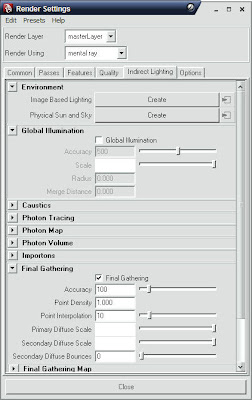 ___________________________________________________
___________________________________________________
6.พอคลิกแล้ว จะขึ้นเป็นคำว่า Delete แทน จะสามารถลบคำสั่งแสงนี้
ได้จากตรงนี้ครับ ทั้งสร้างมา และลบไป ปุ่มเดียวกัน -0-
 ___________________________________________________
___________________________________________________
7.จากนั้นมันจะสร้างแสงขึ้นมา 1 แหล่ง 1 ชิ้น คือแสงแบบ Direction
ซึ่งอาจดูเหมือนแสงธรรมดาที่สร้างขึ้นมา แต่ภายในนั้นได้เชื่อมใส่
แสงแบบ Physical Sun and Sky ในโหมด Mental Ray ลงไปด้วยครับ
..... ต่อจากนั้น เลื่อนไปที่ Quality ครับ
ถ้าใครอยากให้แสงมันดูสวยมานิดนึงน่ะครับ -0-
และเลือกตามรูปเลยครับ คุณภาพสวยโดยพอประมาณ หุหุหุ
เสร็จแล้ว กด Close กดปิดไปครับ
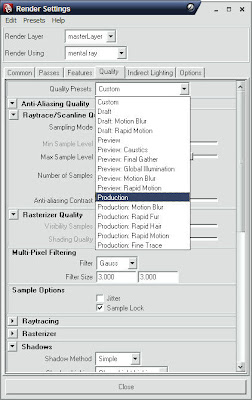 ___________________________________________________
___________________________________________________
8.จากนั้นไปอีกแถบครับ แถบ Features ครับ
และติ๊กถูกที่ Final Gathering ครับ
หรือที่เขาเรียกกันสั้นๆว่า เปิด FG
และก็ยังมีเปิด Gi ด้วยนะครับ และอีกหลายอย่าง
เพื่อคุณภาพของการเรนเดอร์
แต่ในที่นี้ เปิดติ๊กแค่ดังรูปด้านล่างครับ -0-
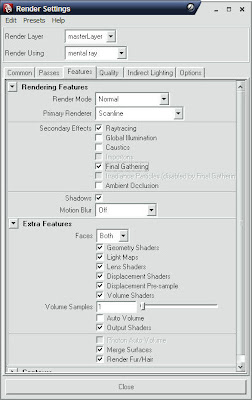 ___________________________________________________
___________________________________________________
9.จากนั้นมาหาแสงที่มันสร้างมาครับ
ถ้าใครหาแสงไม่เจอ - - ก็ให้ไปที่ Outliner นะครับ
และคลิกเลือกแสง ดังรูปครับ
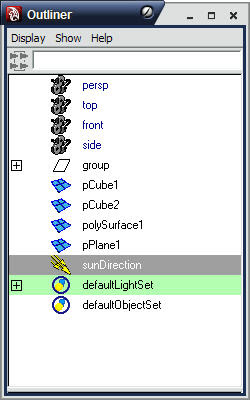 ___________________________________________________
___________________________________________________
10.เราก็จะเห็นแสงที่มันสร้างมาครับ (เลื่อนมาให้เห็นด้วยล่ะ)
 ___________________________________________________
___________________________________________________
11.โอเช จากนั้นลองกดเรนเดอร์เลยคร๊าบบบบบ
เรนเดอร์เลือกแบบ Mental Ray ด้วยล่ะ
 แสงเหมือนตอนกลางวันเลยชิมิครับ โฮะๆๆๆ เพราะแสงนั้นเราหมุนเกือบตั้งฉากกับพื้น
แสงเหมือนตอนกลางวันเลยชิมิครับ โฮะๆๆๆ เพราะแสงนั้นเราหมุนเกือบตั้งฉากกับพื้น
___________________________________________________
12.จากนั้นลองหมุนแสงเข้าหาหน้าตัวละครสิ
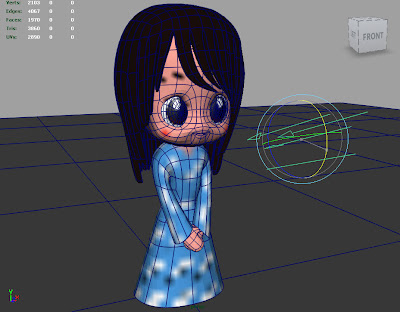 ___________________________________________________
___________________________________________________
13.และเรนเดอร์ครับ
 แสงจะเหมือนยามเย็น โดยที่มันจะปรับแสงให้เสมือนจริงมันเอง
แสงจะเหมือนยามเย็น โดยที่มันจะปรับแสงให้เสมือนจริงมันเอง
___________________________________________________
14.ลองหมุนแสงพุ่งเข้าด้านหลังตัวละครดูครับ
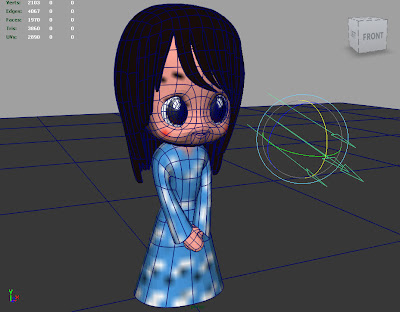 ___________________________________________________
___________________________________________________
15.และเรนเดอร์ครับ
 ก็จะได้แบบนี้แล -0-
ก็จะได้แบบนี้แล -0-
ง่ายมั้ยขอรับ ฮ่าๆๆๆๆ
ปล.แสงที่สร้างจาก Physical Sun and Sky มันจะปรับแสงไม่ได้นะครับ
เพราะมันจะกำหนดค่าตามแสงเสมือนจริง ฟิสิกส์ไรนั่นเลยน่ะครับ
................จบการทำติวเตอร์ในรอบ 2 ปี(มั๊งนี่)
___________________________________________________
จะใช้ได้ดี ถ้าทำงานปรับ Render Setting เป็นแบบ Mental Ray
- Light Angle = คือการปรับค่าความกระจายของเงา หรือการให้เงาฟุ้งๆนั่นเอง
- Shadow Rays , Ray Depth Limit = คือค่าที่เกลี่ยให้ขอบเงานั้นเนียนๆ
ยิ่งเยอะ ยิ่งเนียน และยิ่ง Render ช้า = =" ::::: Credit = น้องน้ำฝน สุดน่ารัก (แหวะ)
___________________________________________________
Mental Ray
เอาล่ะ ในที่สุดก็แอบชะแว้บมาทำติวเตอร์ Mental Ray เบื้องต้นนะครับ คึคึคึ
อย่างแรกเลยง่ายที่ซู๊ดดดด... เนื่องจากผมทำเป็นอันแรก ท่านอาจารย์วัตสอนมา ฮ่าๆๆ
อย่างแรกที่อยากจะบอกครับ ว่า พอใช้ MR(Mental Ray) แล้ว
ถ้าใน MAYA เวอร์ชั่นใหม่ ที่กดเลข 3 แล้วผิวจะ Smooth
ซึ่งพอเรา render แบบ maya software แล้ว ผิวก็จะเหลี่ยมเหมือนเดิม = ="
แต่!!!.. ถ้าใช้ MR render แล้ว มันจะ Smooth ด้วย !!!!!... โอ้ว พะแจ้ววว
งั้นมาลองแบบ Basic ที่มัน เบสิ๊ค เบสิคก่อนครับ
___________________________________________
1.อย่างแรกลองสร้าง โมเดลไรก็ได้ สักชิ้นนน
ผมก็จะขอเอาโมเดลที่มีและกันนะครับ คึคึคึ
 ___________________________________________
___________________________________________2.จากนั้นให้ไปที่ Plug-in Manager สำหรับคนที่ยังไม่มี MR น่ะครับ
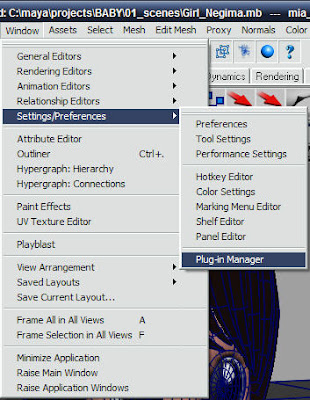 ___________________________________________
___________________________________________3.แล้วเลื่อนหาคำว่า Mayatomr แล้วติ๊กถูกครับตามรูป
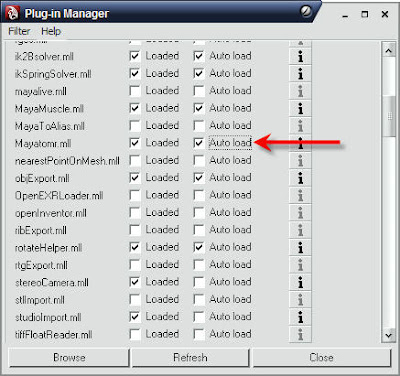 ___________________________________________
___________________________________________4.จากนั้นกด Close ปิดไปและไปตรงที่ Render Setting (คงรู้นะครับ =0=)
เลื่อนตรงแถบดังรูปครับ และเลือก mental ray
(ทำไมเป็นตัวอักษรเล็กหว่า)
 ___________________________________________________
___________________________________________________5.ไปตรงแถบ Indirect Lighting ครับ และคลิกตรงคำว่า Create
ของ Physical Sun and Sky ครับ
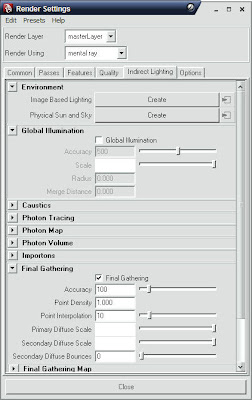 ___________________________________________________
___________________________________________________6.พอคลิกแล้ว จะขึ้นเป็นคำว่า Delete แทน จะสามารถลบคำสั่งแสงนี้
ได้จากตรงนี้ครับ ทั้งสร้างมา และลบไป ปุ่มเดียวกัน -0-
 ___________________________________________________
___________________________________________________7.จากนั้นมันจะสร้างแสงขึ้นมา 1 แหล่ง 1 ชิ้น คือแสงแบบ Direction
ซึ่งอาจดูเหมือนแสงธรรมดาที่สร้างขึ้นมา แต่ภายในนั้นได้เชื่อมใส่
แสงแบบ Physical Sun and Sky ในโหมด Mental Ray ลงไปด้วยครับ
..... ต่อจากนั้น เลื่อนไปที่ Quality ครับ
ถ้าใครอยากให้แสงมันดูสวยมานิดนึงน่ะครับ -0-
และเลือกตามรูปเลยครับ คุณภาพสวยโดยพอประมาณ หุหุหุ
เสร็จแล้ว กด Close กดปิดไปครับ
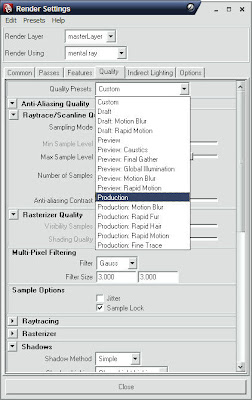 ___________________________________________________
___________________________________________________8.จากนั้นไปอีกแถบครับ แถบ Features ครับ
และติ๊กถูกที่ Final Gathering ครับ
หรือที่เขาเรียกกันสั้นๆว่า เปิด FG
และก็ยังมีเปิด Gi ด้วยนะครับ และอีกหลายอย่าง
เพื่อคุณภาพของการเรนเดอร์
แต่ในที่นี้ เปิดติ๊กแค่ดังรูปด้านล่างครับ -0-
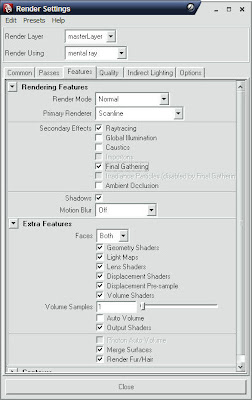 ___________________________________________________
___________________________________________________9.จากนั้นมาหาแสงที่มันสร้างมาครับ
ถ้าใครหาแสงไม่เจอ - - ก็ให้ไปที่ Outliner นะครับ
และคลิกเลือกแสง ดังรูปครับ
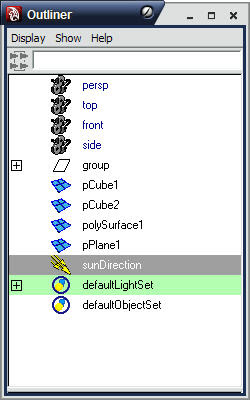 ___________________________________________________
___________________________________________________10.เราก็จะเห็นแสงที่มันสร้างมาครับ (เลื่อนมาให้เห็นด้วยล่ะ)
 ___________________________________________________
___________________________________________________11.โอเช จากนั้นลองกดเรนเดอร์เลยคร๊าบบบบบ
เรนเดอร์เลือกแบบ Mental Ray ด้วยล่ะ
 แสงเหมือนตอนกลางวันเลยชิมิครับ โฮะๆๆๆ เพราะแสงนั้นเราหมุนเกือบตั้งฉากกับพื้น
แสงเหมือนตอนกลางวันเลยชิมิครับ โฮะๆๆๆ เพราะแสงนั้นเราหมุนเกือบตั้งฉากกับพื้น___________________________________________________
12.จากนั้นลองหมุนแสงเข้าหาหน้าตัวละครสิ
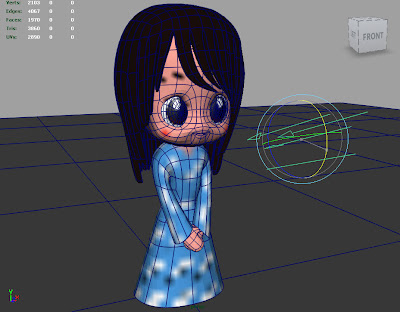 ___________________________________________________
___________________________________________________13.และเรนเดอร์ครับ
 แสงจะเหมือนยามเย็น โดยที่มันจะปรับแสงให้เสมือนจริงมันเอง
แสงจะเหมือนยามเย็น โดยที่มันจะปรับแสงให้เสมือนจริงมันเอง___________________________________________________
14.ลองหมุนแสงพุ่งเข้าด้านหลังตัวละครดูครับ
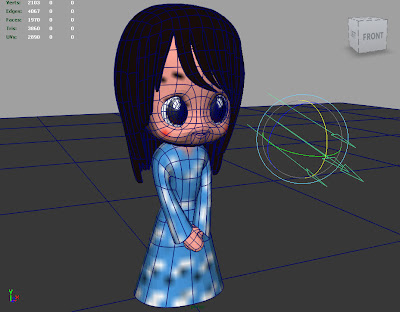 ___________________________________________________
___________________________________________________15.และเรนเดอร์ครับ
 ก็จะได้แบบนี้แล -0-
ก็จะได้แบบนี้แล -0-ง่ายมั้ยขอรับ ฮ่าๆๆๆๆ
ปล.แสงที่สร้างจาก Physical Sun and Sky มันจะปรับแสงไม่ได้นะครับ
เพราะมันจะกำหนดค่าตามแสงเสมือนจริง ฟิสิกส์ไรนั่นเลยน่ะครับ
................จบการทำติวเตอร์ในรอบ 2 ปี(มั๊งนี่)
___________________________________________________
วันจันทร์ที่ 10 พฤศจิกายน พ.ศ. 2551
วิธีเพิ่ม Copy To Folder... และ Move To Folder
วิธีเพิ่ม Copy To Folder... และ Move To Folder
ไปที่ run >regedit >enter
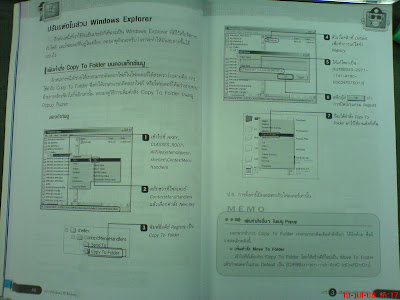
ไปที่ HKEY_CLASSES_ROOT\AllFilesystemObjects\shellex\ContextMenuHandlers
แล้วคลิกขวาที่ ContextMenuHandlers แล้วเลือกคำสั่ง New > Key
พิมพ์ชื่อคีย์ Registry เป็น Copy To Folder
ดับเบิ้ลคลิกที่ Default
ให้แก้ไขค่าเป็น {C2FBB630-2971-11D1-A18C-00C04FD75D13} (อย่าลืมใส่ปีกกาด้วยล่ะครับ)
เสร็จแล้วกดปุ่ม OK
ถ้าต้องการเพิ่มคำสั่ง Move To Folder ก็เพิ่มเหมือนแบบตอนแรก New > Key
แต่ตั้งค่าเป็น {C2FBB631-2971-11D1-A18C-00C04FD75D13}
เสร็จแล้วกดปุ่ม OK
เป็นอันจบเสร็จสิ้นครับผม
__________________Credit :charchar จากเว็บ http://monavista.com ครับ
ไปที่ run >regedit >enter
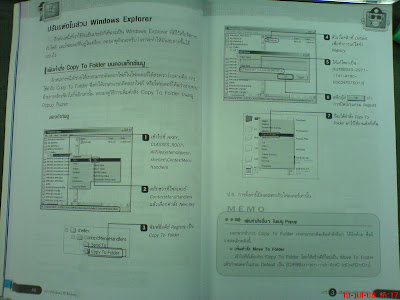
ไปที่ HKEY_CLASSES_ROOT\AllFilesystemObjects\shellex\ContextMenuHandlers
แล้วคลิกขวาที่ ContextMenuHandlers แล้วเลือกคำสั่ง New > Key
พิมพ์ชื่อคีย์ Registry เป็น Copy To Folder
ดับเบิ้ลคลิกที่ Default
ให้แก้ไขค่าเป็น {C2FBB630-2971-11D1-A18C-00C04FD75D13} (อย่าลืมใส่ปีกกาด้วยล่ะครับ)
เสร็จแล้วกดปุ่ม OK
ถ้าต้องการเพิ่มคำสั่ง Move To Folder ก็เพิ่มเหมือนแบบตอนแรก New > Key
แต่ตั้งค่าเป็น {C2FBB631-2971-11D1-A18C-00C04FD75D13}
เสร็จแล้วกดปุ่ม OK
เป็นอันจบเสร็จสิ้นครับผม
__________________Credit :charchar จากเว็บ http://monavista.com ครับ
วันเสาร์ที่ 25 ตุลาคม พ.ศ. 2551
หน้าที่ของ Tools Constrain ต่างๆ
หน้าที่ของ Tools Constrain ต่างๆ
Point = เป็นการกำหนดให้วัตถุชิ้นหนึ่งไป ยึดติดกับ อีกวัตถุหนึ่ง
Aim = เป็นการกำหนดให้วัตถุชิ้นหนึ่งหัน (หมุน) ไปตามวัตถุอีกชิ้นหนึ่งตลอดเวลา
Orient = เป็นการกำหนดให้วัตถุชิ้นหนึ่งหมุนไปตามการหมุนของวัตถุอีกชิ้นหนึ่งตลอดเวลา (วัตถุเป้าหมายหมุนตามวัตถุควบคุม)
Scale = เป็นการกำหนดให้วัตถุชิ้นหนึ่งย่อขยายขนาดตามการย่อขยายของวัตถุอีกชิ้นหนึ่งตลอดเวลา
Parent = เป็นการทำงานที่รวมเอาความสามารถของ Constrain Point และ Orient เข้าด้วยกัน
คือ สามารถ ควบคุมตำแหน่งและการหมุนตัว โดยวัตถุควบคุม
Credit : ntsystem from Thai3D
วันอังคารที่ 7 ตุลาคม พ.ศ. 2551
ความหวังที่อยากได้ เมื่อทำงานได้ตังค์แว้ว
คุณเคยตั้งเป้าหมายเล็กน้อยเป็นของขวัญชีวิตคุณป่ะครับ
เพื่อให้กำลังใจตัวเองว่า ต้องตั้งใจทำงานเก็บตังค์ได้มาและซื้อให้ได้
บางคนอาจคิดว่ามันฟุ่มเพื่อย น่ามาใช้ประโยชน์ ผมก็ไม่เถียงครับ
แต่ก็อยากให้ของขวัญตัวเองบ้าง แต่ตั้งผมคิดว่า น้ำมาใช้ 1 ใน 4 ส่วนที่ได้มา
ก็พอแล้ว เดี๋ยวใช้มากฟุ่มเฟื่อย อยากได้มาก ก็ทำเงินให้มากหน่อย
ผมก็เลยอยากมาเขียนสิ่งที่ต้องการเล็กน้อย เผื่อกันลืม เขียนในบล๊อค
เวลาไปไหน มาเปิดเน็ตดู ก็รู้ได้ โฮะๆๆๆ
ผมขอไม่เรียงลำดับความต้องการนะครับ แหะ ๆๆ
เพื่อให้กำลังใจตัวเองว่า ต้องตั้งใจทำงานเก็บตังค์ได้มาและซื้อให้ได้
บางคนอาจคิดว่ามันฟุ่มเพื่อย น่ามาใช้ประโยชน์ ผมก็ไม่เถียงครับ
แต่ก็อยากให้ของขวัญตัวเองบ้าง แต่ตั้งผมคิดว่า น้ำมาใช้ 1 ใน 4 ส่วนที่ได้มา
ก็พอแล้ว เดี๋ยวใช้มากฟุ่มเฟื่อย อยากได้มาก ก็ทำเงินให้มากหน่อย
ผมก็เลยอยากมาเขียนสิ่งที่ต้องการเล็กน้อย เผื่อกันลืม เขียนในบล๊อค
เวลาไปไหน มาเปิดเน็ตดู ก็รู้ได้ โฮะๆๆๆ
ผมขอไม่เรียงลำดับความต้องการนะครับ แหะ ๆๆ
- ขลุ่ยไม้เพียงออ [จำได้ว่า 400 กว่าบาท]
- คอมตั้งโต๊ะ MAC จอใหญ่ๆ(แพงขี้แตกเลย)
- จอโทรทัศน์แบบใหญ่ ๆ ไว้ดูหนังในครอบครัว + เล่น Winning
- Play Station 3
- คอมอัพเกรดไปเรื่อย
- คีย์บอร์ด แบบเล่นเพลง ปรับได้หลายเสียง [ไว้แต่งเพลง]
- Note Book ของ Apple (Mac) [แพงอีกและครับท่านนน....]
- ไมค์ร้องเพลงสักอัน แบบที่เป็นไมค์ลอย
- แอร์สักตัว T^T ร้อนค่ะะะะะะ
วันเสาร์ที่ 4 ตุลาคม พ.ศ. 2551
วิธีใส่ Sound หรือว่าเสียง ในมายา
ไปที่ File > Import Option ครับ
และเลือก File type : audio
และเลือกเสียงมาเลยครับ แต่ชื่อไฟล์ของเสียงนั้น
อย่าให้เป็นชื่อที่ซ้ำกับใน พวกชื่อของในมายาที่ทำนะครับ
จากนั้นไฟล์เสียงจะมาอยู่ในแถบของ Timeline
แต่มันอาจจะยังไม่ขึ้นโชว์
คลิกขวาค้างไว้ที่ Timeline และเลือก > Sound
และก็เลือกติ๊กเปิดไฟล์เสียงที่ต้องการครับ
และมันจะมาเริ่มที่เฟรม 1 เสมอครับ ถ้าจะให้อยู่ที่เฟรมอื่น
ก็เลือก Option ของเสียงนั้นครับ และจะเห็น Attribute ของไฟล์เสียงนั้น
ตรงที่ Offset ก็พิมพ์เลือกไปเลยครับว่าต้องการให้เริ่มที่เฟรมไหนนั่นเองครับ
และเลือก File type : audio
และเลือกเสียงมาเลยครับ แต่ชื่อไฟล์ของเสียงนั้น
อย่าให้เป็นชื่อที่ซ้ำกับใน พวกชื่อของในมายาที่ทำนะครับ
จากนั้นไฟล์เสียงจะมาอยู่ในแถบของ Timeline
แต่มันอาจจะยังไม่ขึ้นโชว์
คลิกขวาค้างไว้ที่ Timeline และเลือก > Sound
และก็เลือกติ๊กเปิดไฟล์เสียงที่ต้องการครับ
และมันจะมาเริ่มที่เฟรม 1 เสมอครับ ถ้าจะให้อยู่ที่เฟรมอื่น
ก็เลือก Option ของเสียงนั้นครับ และจะเห็น Attribute ของไฟล์เสียงนั้น
ตรงที่ Offset ก็พิมพ์เลือกไปเลยครับว่าต้องการให้เริ่มที่เฟรมไหนนั่นเองครับ
วันเสาร์ที่ 2 สิงหาคม พ.ศ. 2551
ปัญหา MAYA
รวบรวมปัญหาของ MAYA
รวบรวมปัญหาของ MAYA ที่ผมประสบพบเจอมา
และบางปัญหาก็ลองมั่วดูจนรู้
และก็ส่วนมาก ถามพี่ๆทาง MSN เอาครับ
รวบรวมปัญหาของ MAYA ที่ผมประสบพบเจอมา
และบางปัญหาก็ลองมั่วดูจนรู้
และก็ส่วนมาก ถามพี่ๆทาง MSN เอาครับ
- เวลาที่เรนเดอร์ด้วย Mental ray โดยที่ในฉากนั้นมีแสงแบบ Physical Sun and Sky และถ้า Material ที่เป็นแบบ miss_fast_skin พื้นผิววัตถุนั้น จะเป็นสีเทา ปื๊นๆไปเลย ให้เราไปทำการ ติ๊กเครื่องหมายถูกออกที่ Sceen Composite อยู่ใน Algorithm control ที่อยู่ใน Attribute Editor ของ miss_fast_skin ของผิววัตถุนั้น และจะเห็นได้ว่า ผิวของวัตถุนั้นจะสว่าง เป็นเพราะ gamma เพี้ยน ให้ทำการสร้าง gamma ขึ้นมา โดยการเข้าไปที่ Hypershade ในช่องใหญ่ๆ ในส่วนที่ เราสร้าง Material นั้นให้เราไปคลิกขวาค้างไว้ที่ miss_fast_skin ที่เราต้องการจะแก้ไข และเลือกที่ Graph Network และก็มองดูในแถบด้านซ้ายนั้น ให้เลือกเป็นแบบ Create Maya Nodes (ถ้าเป็นอยู่แล้วก็ไม่ต้องนะครับ - -") และเลื่อนดูลงมาเรื่อยๆ ในส่วนของ Color Utilities นั้น ให้เราเลือก Gamma Correct จากนั้น ในช่องที่มี Material ของ fast_skin ที่เราเลือกมานั้น จะเห็นได้ว่ามี Node ระโยงระยางอยู่ ให้เราเลือกเส้นที่มันเชื่อมต่อกันระหว่าง Texture ผิวของเรา กับ miss_fast_skin เลือกและลบออกโดยการกด Delete ที่แป้นคีย์บอร์ดได้เลย จากนั้นให้เราคลิกปุ่มกลางของเม้าท์ที่ Texture และลากไปใส่ใน Gamma และเลือก Value จากนั้น ตรงส่วนไหนที่เราเคยเชื่อมจาก Texture ไปยัง fast_skin ก็ให้เรานำ Gamma นั้นไปใส่แทน ต่อไปให้เราเลือกที่ Gamma และกด Alt+a เพื่อเข้าไปดูยัง Attribute Editor ของ Gamma และจะเห็นช่อง 3 ช่องนั้น ให้ปรับค่าทุกช่องเป็น 0.45 หมดเลยครับ รึไม่ก็ลองปรับดูของแต่ละคน ตามความสะดวก..........................................Credit Watz (ทั้งหมดนี้ ได้มาจากพี่วัตซ์ บอกมาครับผม)
- บางคนเมื่อใส่เสียงเข้ามาใน Time Line แล้วนั้น แล้วเส้นเสียงไม่มีขึ้นโชว์ ให้ไปติ๊กใช้เสียงโดยการคลิกขวาค้างไว้ที่ Time Line และเลือกไปที่ Sound และก็เลือกไฟล์เสียงที่จะเล่นน่ะครับ
- หากคุณใส่เสียงมาแล้ว กด Play และมันไม่เล่น เสียงไม่ขึ้น ให้ไปปรับที่ Preferences > Timeline > Playback speed = Real-time [24 fps] แค่นั้นแล...............
- ระหว่างกำลังทำงาน เอ้า....เด้งเออเร่อ อ่าวซวยล่ะสิ แต่เอ๊ะ มันขึ้นบอกว่า เออเร่อ และได้เซฟงานเราที่ Temp แล้วเป็นนามสกุล .ma อ่ออ...... เราก็เข้าไปเปิดไฟล์นั้นมาทำต่อ แต่ทว่าพอ save as จะให้เป็นนามสกุล .mb มันไม่ได้......และมีข้อความขึ้นว่า.......................... " File contains unknown nodes or data. To preserve this information, the current file type cannot be changed." .............................ปัญหานี้ผมก็ได้สอบถามพี่ Watz รึพี่ Wat2k นั่นเอง ให้เราไปกดที่ File > Optimize scene size option > Remove : Unknown nodes > ok จากนั้นก็ save as เป็น .mb ได้เลยครับผม
วันพุธที่ 20 กุมภาพันธ์ พ.ศ. 2551
นิยามรักต่างๆ
คำคมจาก อุดม แต้พานิช
ความเงียบ... กับความรัก
มันอยู่ในลิฟท์ ขณะเราขึ้นไปกับคนแปลกหน้า
มันอยู่ในรถ 2 แถว หลังจากเราสบตากับคนที่นั่งตรงข้ามไป 2-3 ครั้งแล้ว
มันอยู่ในโรงหนัง ก่อนหนังตัวอย่างจะมา
มันอยู่ใต้ท้องทะเล ขณะเราดำน้ำ
มันอยู่ในห้องสมุด
มันอยู่หลังเสียงแก้วแตก
มันอยู่ในห้องเรียน หลังจากครูถามว่า มีใครสงสัยอะไรมั๊ย
มันอยู่ในบ้าน ตอนเราเดินปิดไฟทีละดวง ทีละดวง ก่อนเข้านอน
.....มันอยู่ระหว่างคน 2 คนที่ไม่เข้าใจกัน
"ความรัก...คล้ายการลอกหัวหอม ระหว่างลอกหอมทีละชั้น
ระหว่างการเรียนรู้กันและกันทีละขั้น เป็นธรรมดาที่ต้องมีน้ำตา > > วันนี้หัวที่เคยหอมหายไปแล้ว หัวหอมไปไกลแต่น้ำตาทำไมยังอยู่ที่เรา "
"กลิ่นของความรัก ก็เช่นเดียวกับห้องน้ำ เข้าไปแรก ๆ จะรู้สึกได้กลิ่น
อยู่ในนั้นไปนาน ๆ จะเคยชิน จนลืมไปว่ามีกลิ่นนั้นอยู่ > > จนกว่าจะออกมาจากบริเวณนั้น และกลับเข้าไปใหม่
ความรักเหมือนรถเมล์
สายที่ไม่ต้องการจะมาก่อนเสมอ เมื่อไหร่รถสายที่รอจะมาหนอ บ้างที่มาคนแน่นไม่มีที่ แต่ถ้าอายุมากแล้ว รถเมล์เที่ยวสุดท้าย .... แน่นก็ต้องขึ้น "
"ถ้าเรารักใครสักคน เราควรเปิดโอกาสให้เค้าทำผิดพลาดหลาย ๆ ครั้ง
เพราะเราเองก็ต้องการโอกาสอย่างนั้นเช่นกัน "
-*-*-*-*-*-*-*-*-*-*-*-*-*-*-*-*-*-*-*-*-*-*-*-*-*-*-*-*-*-*-*-*-*-*-*-*-*-*-*-*-*-*
เรื่อง: ''...ความรัก กับ หนังสือ...."
......อย่าตัดสินหนังสือว่าดี แค่ปกสวยๆ
อย่าบอกว่า....น่ารักเหลือเกิน แค่คุยกันหนเดียว
คนที่ไม่ชอบอ่านหนังสือเลย...ใช่ว่าจะมีหนังสือเล่มแรกที่ชอบไม่ได้
คนที่บอกว่าจะไม่แต่งงาน...มักแซงหน้าแจกการ์ดก่อนคนอื่นเสมอ
......อย่าตกใจเมื่ออ่านหนังสือระดับ Best Seller แล้วไม่ชอบ
ถ้ารักคนคนเดียวกับที่คนอื่นรัก...คงแย่งกันน่าดู
***การชอบหนังสือสักเล่มไม่ได้หมายความว่า..
หนังสือเล่มนั้น..เนื้อหาดีทุกหน้า
การรู้สึกดีกับใครสักคน..
ไม่จำเป็นว่า..เขาต้องไม่มีข้อเสียอะไรเลย***
......อย่าเสียดายเวลา
ถ้าอ่านหนังสือบางเล่มจบแล้วพบว่า..ไม่ใช่แบบที่ชอบ
จงรู้สึกดีกับการใช้เวลากับใครสักคนหนึ่งอย่างเต็มที่
เพราะอย่างน้อยที่ผ่านมา...
ย่อมต้องมีช่วงเวลาที่มีความสุขอย่างแน่นอน
แม้วันหนึ่งจะรู้ว่า...
เขาหรือเธอคนนั้นไม่ใช่เลยสักนิด
เพราะอย่างน้อย...
เราก็ได้รู้จักตัวเองมากขึ้นและพร้อมที่จะตามหาคนของเราต่อไป
......การอ่านหนังสือสักเล่มต้องใช้เวลา
เราไม่สามารถรู้จักใครสักคนได้ดีตั้งแต่วันแรก
หนังสือมีสิ่งต่างๆ หลากหลายให้ศึกษา
ทดลองอ่านดู...ก่อนที่จะตัดสินว่าน่าเบื่อ
บางครั้ง...สิ่งที่เราไม่เห็นประโยชน์และมองผ่านมันไป....
วันหนึ่งมันอาจจะมีค่าสำหรับเรา...
แล้วในตอนจบ...ก็จะรู้ว่าหนังสือประเภทไหนเหมาะกับเราที่สุด
....เหมือนกับความรัก...
ทุกครั้งที่เรามีความรักกับใครสักคนนั้น
แม้ทุกอย่างจะเดินมาถึงจุดจบ...
แต่คนทั้งคู่ย่อมได้รับอะไรจากสิ่งต่างๆ ที่ผ่านมาโดยไม่รู้ตัว
อย่างน้อยที่สุด...ก็ได้บทเรียนที่มีค่าเพิ่มอีกบทหนึ่ง
-*-*-*-*-*-*-*-*-*-*-*-*-*-*-*-*-*-*-*-*-*-*-*-*-*-*-*-*-*-*-*-*-*-*-*-*-*-*-*-*-*-*
" คุณอาจไม่ได้ยินในสิ่งที่คุณต้องการจะได้ยิน
จากปากของคนที่คุณอยากได้ยิน
แต่อย่าทำตัวเป็นคนหูหนวกโดยไม่รับฟังสิ่งนั้น
จากคนที่เค้าบอกกับคุณจากหัวใจ "
-*-*-*-*-*-*-*-*-*-*-*-*-*-*-*-*-*-*-*-*-*-*-*-*-*-*-*-*-*-*-*-*-*-*-*-*-*-*-*-*-*-*
วันอาทิตย์ที่ 3 กุมภาพันธ์ พ.ศ. 2551
สร้างหน้า Aim Yoon A
โหลๆ เทสๆ ก่อนอื่นเลย มาทำความรู้จักของคนที่ผมจะสร้างก่อนนะครับ คุคุคุ

Stage Name: 윤아 YoonA
Real Name: 임윤아 Im Yoona
DOB: May 30, 1990
Height: 166cm
Weight: 44kg
Blood Type: B
Casted: 2001 SM Open Audition
Experience:
-2004 TVXQ's Magic Castle MV
-2006 Elite CF with SS501
-2006 TVXQ First Concert guest appearance
-2006 Super Junior's U MV
-2006 TZSX's 얼정 (My Everything) MV
-2007 Sunkist Lemonade CF w/ Super Junior's Kangin, Heechul | Version 2
-2007 Clean and Clear CF
-Teun Teun English 'Follow Me' CF
-Sanyo Eneloop CF
-Cindy the Perky, eCole, Dasoo magazines
Fancafe: http://cafe.daum.net/imyoona [Luxury Brand]
จากการหลงไหลในเสียงร้อง (หน้าตาซะมากกว่า) เลยทำให้ผมนึกจะทำโมเดลเรียลลิสติกคนสเมือนจริงขึ้นมา
ก็เลยได้มีแรงฮึดในการทำน้องยุนอานี้ขึ้นมาครับ >_< ก่อนอื่นเลยก็ไม่คิดว่าจะทำสอนหรอกครับ แต่ที่เอามาให้ดูนี่ ก็ไม่ใช่สอนครับ เพราะไม่ได้แคปภาพตอนทำให้ดู มีดูบางส่วน บางตอนเท่านั้นครับ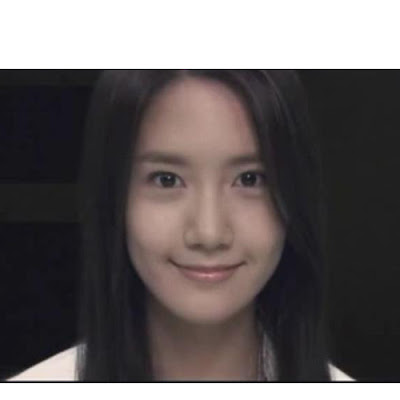
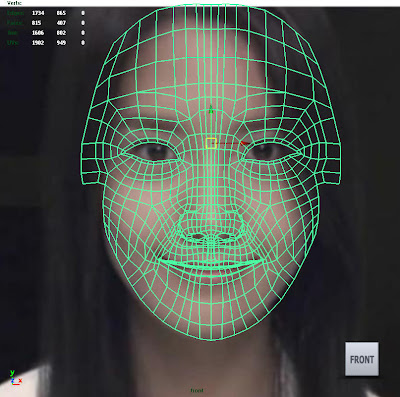
 แต่จากที่เห็นนี้ มีสัดส่วนแค่ด้านหน้าน่ะครับ ด้านข้างยังไม่ได้ดัดเพื่อเข้ารูปทรง.....แต่ทว่า ดันทำเส้นซะเยอะมากมายเลย เลยแทบจะเน่าเลยครับ และยากด้วย เลยต้องทำใหม่
แต่จากที่เห็นนี้ มีสัดส่วนแค่ด้านหน้าน่ะครับ ด้านข้างยังไม่ได้ดัดเพื่อเข้ารูปทรง.....แต่ทว่า ดันทำเส้นซะเยอะมากมายเลย เลยแทบจะเน่าเลยครับ และยากด้วย เลยต้องทำใหม่
เนื่องจากพี่หนุ่มน้อย (พี่น้ม)... ได้แนะนำเว็บมา เลยไม่ลังเลใจที่จะลองทำ 5 5 5 สอนทำหัวคนเหมือนจริง จากนั้น ก็เลยลองทำใหม่ และก็ได้รูปต้นแบบด้านหน้าและด้านข้าง
รูปใหม่อีกครับ เลยจับมาทำเลย

 และจากนั้น ก็จะเริ่มสร้างจากลูกตาก่อนครับ แต่ดูตามจากเว็บ ข้าน้อยก็ไม่เข้าใจ(เพราะอ่านอังกฤษไม่เก่ง - -) ก็เลยเริ่มสร้างขั้นต่อไปก่อนเลยครับ ด้วยการสร้างเบ้าตา
และจากนั้น ก็จะเริ่มสร้างจากลูกตาก่อนครับ แต่ดูตามจากเว็บ ข้าน้อยก็ไม่เข้าใจ(เพราะอ่านอังกฤษไม่เก่ง - -) ก็เลยเริ่มสร้างขั้นต่อไปก่อนเลยครับ ด้วยการสร้างเบ้าตา
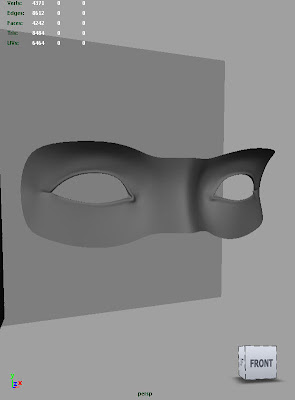 นี่น่ะครับ และจากนั้นต่อไปก็ทำตามเว็บนั่นแหละครับ และก็ไปติดตรงที่ตอนทำปาก จากรูตรงนั้นปากค่อนข้างไม่ชัด เลยต้องหารูปมาใหม่อีก ด้วยการแคปรูปมาจากวีดีโอละครที่เธอเล่น คุคุคุ
นี่น่ะครับ และจากนั้นต่อไปก็ทำตามเว็บนั่นแหละครับ และก็ไปติดตรงที่ตอนทำปาก จากรูตรงนั้นปากค่อนข้างไม่ชัด เลยต้องหารูปมาใหม่อีก ด้วยการแคปรูปมาจากวีดีโอละครที่เธอเล่น คุคุคุ
 รูปนี้ก็จะเน้นที่ทรงปากซะมากกว่าน่ะครับ
รูปนี้ก็จะเน้นที่ทรงปากซะมากกว่าน่ะครับ
 ส่วนรูปนี้ก็ลองเอามาเสริม เพื่อให้เหลือเปอรฺเซ็นความผิดพลาดน้อยลง แต่ก็ได้เห็นว่า รูปนี้นั้น เสริมดั้งมาแง้วว รูปเก่านั้นตอนยังไม่เสริมครับผม ก็เลยเอาจมูกในรูปนี้เป็นตัวจริง
ส่วนรูปนี้ก็ลองเอามาเสริม เพื่อให้เหลือเปอรฺเซ็นความผิดพลาดน้อยลง แต่ก็ได้เห็นว่า รูปนี้นั้น เสริมดั้งมาแง้วว รูปเก่านั้นตอนยังไม่เสริมครับผม ก็เลยเอาจมูกในรูปนี้เป็นตัวจริง
แต่ไม่เอาด้านข้างรูปนี้ เพราะจากมุมกล้องที่ถ่ายนั้น เป็นมุมสูง เลยอาจทำให้สเกลแบบผิดเพี้ยนไป ^^a แหะๆ
....
...
..
.
และก็ได้ออกมาเป็นรูปแบบนี้ครับ
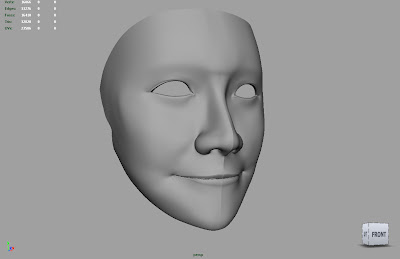 แต่ใบหน้านี้ก็ยังไม่สำเร็จซะทีเดียว เพราะยังไม่ได้ทำตรงร่องใต้จมูกเลยน่ะครับ แต่จากการสังเกตุ การทำผมทำแบบแรกนั้น โครงหน้าจะมีระเบียบในการขยับใบหน้าได้ดีกว่า ที่ทำตามเว็บ
แต่ใบหน้านี้ก็ยังไม่สำเร็จซะทีเดียว เพราะยังไม่ได้ทำตรงร่องใต้จมูกเลยน่ะครับ แต่จากการสังเกตุ การทำผมทำแบบแรกนั้น โครงหน้าจะมีระเบียบในการขยับใบหน้าได้ดีกว่า ที่ทำตามเว็บ
รึปล่าวไม่รู้นะครับ แต่ผมคิดงั้น ต่อไปอาจจะทำได้ดีกว่านี้นะครับ ในการวางแผ่น Polygon บนใบหน้า ให้ดีกว่านี้ *-*
.....
....
...
..
.
และก็เริ่มทำส่วนหัวด้านหลังต่อเลยครับ โดยเว้นช่องหูไว้ เดี๋ยวมาทำ
และก็ทำรอบบุ๋มตรงใต้จมูกเพื่อให้เหมือนคนจริงขึ้นมาอีกครับ...
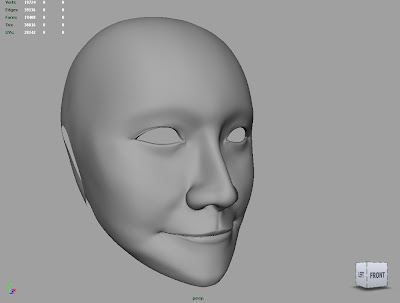 ^^^ แบบ Polygon Smooth ^^^
^^^ แบบ Polygon Smooth ^^^
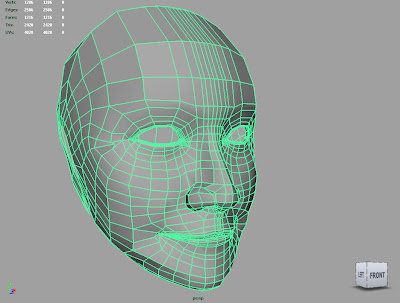 ^^^ แบบผิว Polygon ดั้งเดิม แหะๆ ^^^
^^^ แบบผิว Polygon ดั้งเดิม แหะๆ ^^^
..
..
..
และก็เอารูปในด้านต่าง ๆ มาให้ดูครับผม แหะๆ แต่เป็นแบบ Polygon ปกตินะครับที่ยังไม่ได้ Smooth
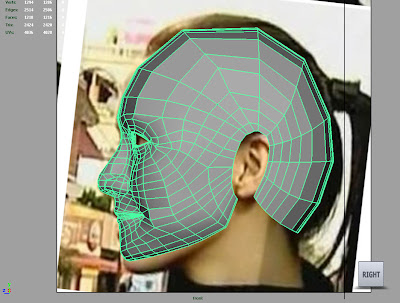
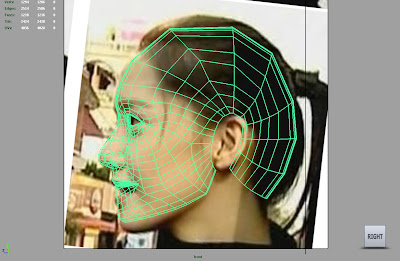
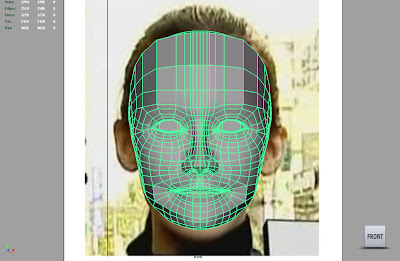
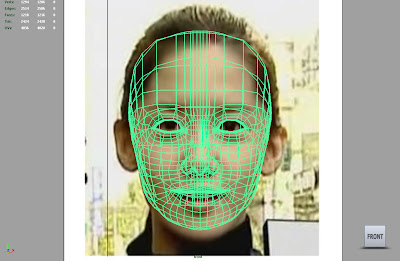 ..
..
..
..
และต่อไป ก็เริ่มการสร้างหูครับผม
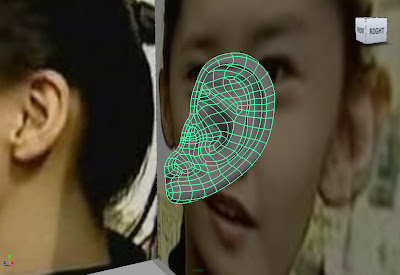
ดูในมุมมอง Perspective ครับ
.

เทียบหูในรูป กับหูที่สร้างครับ [ด้านข้าง]
.
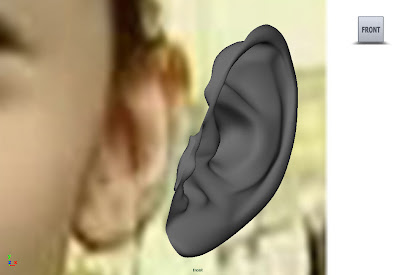
เทียบหูในรูป กับหูที่สร้างครับ [ด้านหน้า]
.
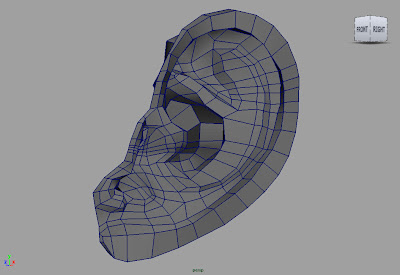
Polygon แบบปกติ [กดที่แป้นเลข 1]
.
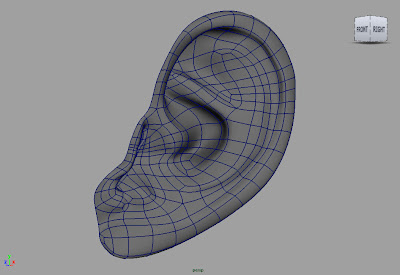
Polygon Smooth[กดที่แป้นเลข 3]
.
และต่อไปก็จะทำการเชื่อมหูเข้าด้วยกันคร๊าบบบ
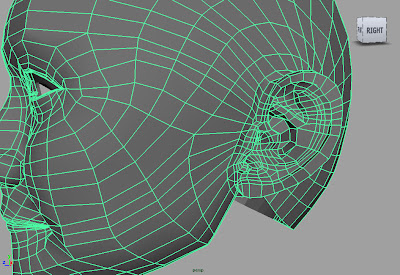 ^^^ เราก็นำเอาส่วนหัว มาต่อกับหูครับ เส้นหูอาจจะเยอะไป ก็ลด ๆ และเพิ่มเส้นที่หัวเข้าไปน่ะครับ ^^^
^^^ เราก็นำเอาส่วนหัว มาต่อกับหูครับ เส้นหูอาจจะเยอะไป ก็ลด ๆ และเพิ่มเส้นที่หัวเข้าไปน่ะครับ ^^^
.
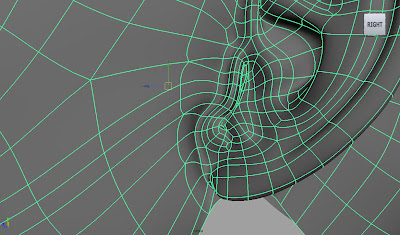 ^^^ เวลาพอกดเลข 3 นั้น เพื่อดู Smooth ก็อาจจะได้เส้นไม่สวยมาก เพราะมีแผ่น Polygon แบบ 3 เหลี่ยมด้วยน่ะครับ ^^^
^^^ เวลาพอกดเลข 3 นั้น เพื่อดู Smooth ก็อาจจะได้เส้นไม่สวยมาก เพราะมีแผ่น Polygon แบบ 3 เหลี่ยมด้วยน่ะครับ ^^^
.
 ^^^ พอดูด้านหน้าก็เริ่มเข้าที่และครับ ก็ปรับแถวใบหูอีกครับ และต่อไปก็ปรับด้านหลังใบหู ^^^
^^^ พอดูด้านหน้าก็เริ่มเข้าที่และครับ ก็ปรับแถวใบหูอีกครับ และต่อไปก็ปรับด้านหลังใบหู ^^^
.

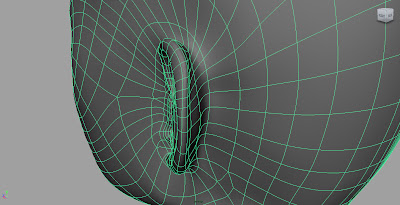 ^^^ปรับไปปรับมา ก็ได้เป็นแบบนี้ครับ อาจจะไม่ราบเรียบ แต่เดี๋ยว^^^
^^^ปรับไปปรับมา ก็ได้เป็นแบบนี้ครับ อาจจะไม่ราบเรียบ แต่เดี๋ยว^^^
ผมก็บังและมั้งครับ แหะๆ
.
และต่อไป ผมก็ได้ใช้ RoadKill ในการคลี่ UV ซึ่งพี่ Crank นั้นแนะนำมา ฮ่ะๆ
มันยอดจริง ๆ ครับท่าน จากที่แต่ก่อนนั่งคลี่ UV เป็นอาทิตย์
แต่ใช้ตัวนี้ ไม่ถึง 3 นาทีครับ โว้ววววววววว
.......
ก็เลยได้มาเป็นแบบนี้ครับ
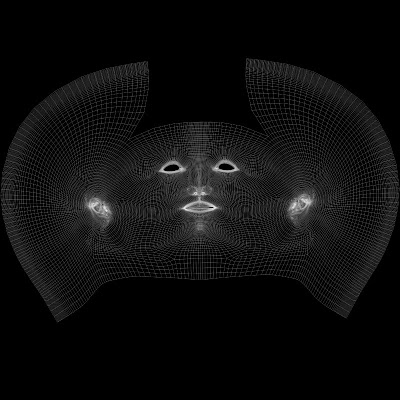 ^^^ ผมปรับให้มันสมูทก่อน และถึงจะค่อย UV Snapshot ครับ ^^^
^^^ ผมปรับให้มันสมูทก่อน และถึงจะค่อย UV Snapshot ครับ ^^^
ทำให้มันดูโค้งได้รูป จะได้ง่ายต่อการเพ้น Texture หน้าตาน่ะครับ
.
.
และผมก็พยายามเสาะหารูปของ YoonA อย่างชัดโคตร ๆ แต่แล้วก็ไม่มี
เอาล่ะวะ เลยถ่ายรูปหน้าน้องสาวผมแทนละกัน 5 5 5 ที่ใช้นำมาแปะ ก็เน้นที่ตา
และก็คิ้วครับ เอามาปรับ ๆ อีกที เพื่อให้เข้ารูปจากต้นฉบับจริง
.
.
.
.
.
แทง แถ่ง แทง แท๊งงง
.
.
.
ลบความจำเก่าไปซะครับ เพราะทำใหม่ เอิ้กๆ
เนื่องจาก โพลีกอน ผิดรูปลักษณะตามกล้ามเนื้อคนที่ควรจะเป็น
เลยได้โพลีกอนการจัดเรียงหน้าของพี่ท่านนึง
พี่ Watz (อีกแล้วว) ต้องขอบคุณมา ณ ที่นี้ด้วย เอิ้กๆ
นี่คือรูปของที่พี่เขาทำครับ
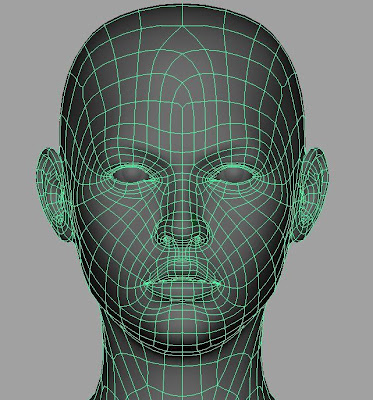
 ตามนี้แหละครับ การจัดเรียงนั้น ผมนั้นชอบมากเลยทีเดียว ฮ่ะๆ
ตามนี้แหละครับ การจัดเรียงนั้น ผมนั้นชอบมากเลยทีเดียว ฮ่ะๆ
แต่บางคนอาจจะงง ที่มแผ่น Face เป็นทรง 5 เหลี่ยม มันคือ topology ครับ
และผมก็ได้ทำความเข้าใจกับ topology คือการทำตามกล้ามเนื้อ ? ก็เข้าใจ จัง
คนที่มาเริ่มเรื่อง topology นั้น คือ GNOMON น่ะครับ
และผมก็ ลบเป็นส่วนมาก และเหลือแค่ รอบตา ทรงจมูก รอบปาก และก็หูครับ
และก็ ค่อย ค่อย ...... ค่อยลากต่อกัน จนได้เป็นหัวขึ้นมาใหม่
.......แต่.......
.
.
ผมได้ภาพมาใหม่ ซึ่งมันชัดเจนดีครับ
เลยทำตามรูปใหม่ที่โพส แต่อาจเป็นรูปยิ้ม ซึ่งไม่มีใครเขาทำกัน
แต่ก็จะลองทำครับ แหะ ๆ
ซึ่งคือรูปนี้

และก็ได้มาแบบ
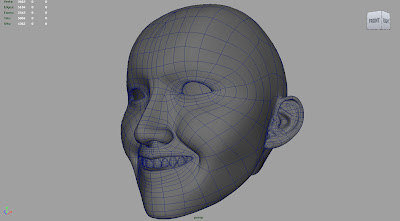 และก็ต่อคอครับผม
และก็ต่อคอครับผม
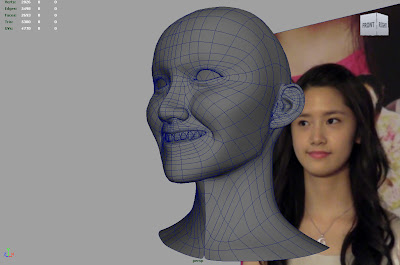
และก็ได้เวลาคลี่ UV อีกเหมือนเคยครับ
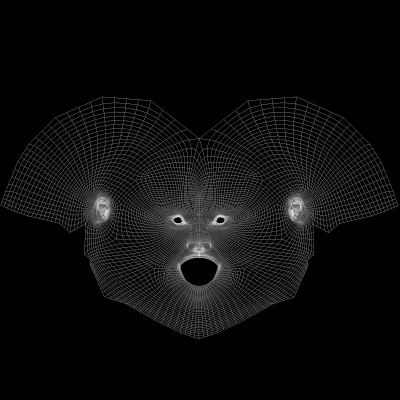 และตอนนี้ ก็กำลังดำเนินการ Paint อยู่ครับผม
และตอนนี้ ก็กำลังดำเนินการ Paint อยู่ครับผม
.
.
.
และแล้วก็เพ้นจนเสร็จ อย่าเรียกว่าเพ้นเลยครับ
เอาผิวหน้าเขามาแปะเอาซะมากกว่า คึคึ
เลยได้กลายเป็นแบบนี้ครับ
V
V
V
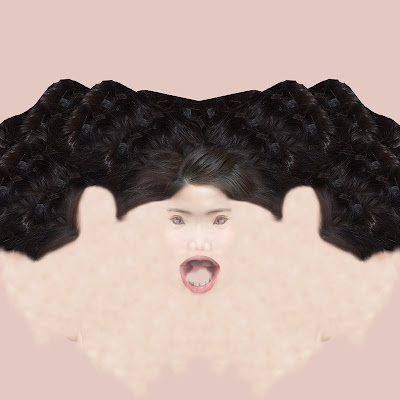 Skin
Skin
_________________________________________________
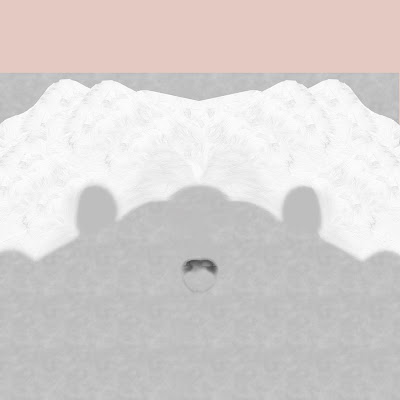 ฺBump Map
ฺBump Map
_________________________________________________
และนำมาประกอบกันจนได้เป็น
 ดังนี้คับผมมม
ดังนี้คับผมมม
แต่ทว่า เรนเดอร์แยกพาส มันมีปัญหา
ช่วงตอนระหว่างเส้นผมกับโมเดลที่ใส่
material แบบ Use Background
มันเรนเดอร์แทบไม่กระเตื้อง ทั้งที่เรนเดอร์พาสนั้นแบบ
maya software งงง๊งครับ
 อันนี้เป็นแบบให้เห้นแต่ Specular ส่วนของเส้นผมครับ
อันนี้เป็นแบบให้เห้นแต่ Specular ส่วนของเส้นผมครับ
___________________________________
 อันนี้เรนเดอร์ให้เห็นสีของเส้นผมครับ
อันนี้เรนเดอร์ให้เห็นสีของเส้นผมครับ
_____________________________
แต่ทว่า เอามาประกอบไม่ได้ซะที ว่าจะลองทำดูใหม่ครับ คึคึคึ
Stage Name: 윤아 YoonA
Real Name: 임윤아 Im Yoona
DOB: May 30, 1990
Height: 166cm
Weight: 44kg
Blood Type: B
Casted: 2001 SM Open Audition
Experience:
-2004 TVXQ's Magic Castle MV
-2006 Elite CF with SS501
-2006 TVXQ First Concert guest appearance
-2006 Super Junior's U MV
-2006 TZSX's 얼정 (My Everything) MV
-2007 Sunkist Lemonade CF w/ Super Junior's Kangin, Heechul | Version 2
-2007 Clean and Clear CF
-Teun Teun English 'Follow Me' CF
-Sanyo Eneloop CF
-Cindy the Perky, eCole, Dasoo magazines
Fancafe: http://cafe.daum.net/imyoona [Luxury Brand]
จากการหลงไหลในเสียงร้อง (หน้าตาซะมากกว่า) เลยทำให้ผมนึกจะทำโมเดลเรียลลิสติกคนสเมือนจริงขึ้นมา
ก็เลยได้มีแรงฮึดในการทำน้องยุนอานี้ขึ้นมาครับ >_< ก่อนอื่นเลยก็ไม่คิดว่าจะทำสอนหรอกครับ แต่ที่เอามาให้ดูนี่ ก็ไม่ใช่สอนครับ เพราะไม่ได้แคปภาพตอนทำให้ดู มีดูบางส่วน บางตอนเท่านั้นครับ
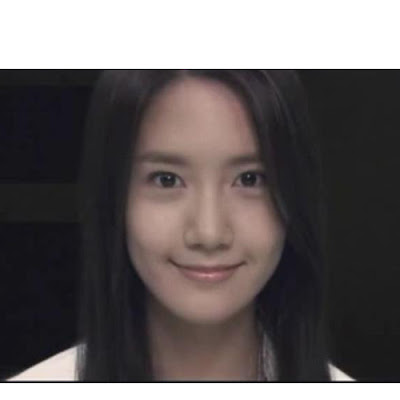
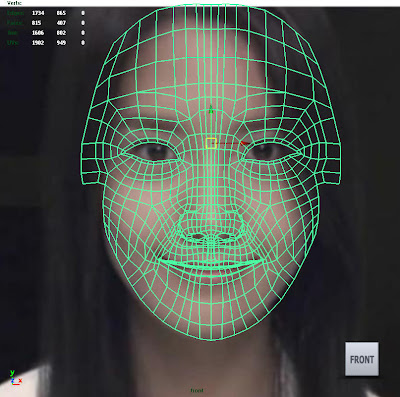
 แต่จากที่เห็นนี้ มีสัดส่วนแค่ด้านหน้าน่ะครับ ด้านข้างยังไม่ได้ดัดเพื่อเข้ารูปทรง.....แต่ทว่า ดันทำเส้นซะเยอะมากมายเลย เลยแทบจะเน่าเลยครับ และยากด้วย เลยต้องทำใหม่
แต่จากที่เห็นนี้ มีสัดส่วนแค่ด้านหน้าน่ะครับ ด้านข้างยังไม่ได้ดัดเพื่อเข้ารูปทรง.....แต่ทว่า ดันทำเส้นซะเยอะมากมายเลย เลยแทบจะเน่าเลยครับ และยากด้วย เลยต้องทำใหม่เนื่องจากพี่หนุ่มน้อย (พี่น้ม)... ได้แนะนำเว็บมา เลยไม่ลังเลใจที่จะลองทำ 5 5 5 สอนทำหัวคนเหมือนจริง จากนั้น ก็เลยลองทำใหม่ และก็ได้รูปต้นแบบด้านหน้าและด้านข้าง
รูปใหม่อีกครับ เลยจับมาทำเลย

 และจากนั้น ก็จะเริ่มสร้างจากลูกตาก่อนครับ แต่ดูตามจากเว็บ ข้าน้อยก็ไม่เข้าใจ(เพราะอ่านอังกฤษไม่เก่ง - -) ก็เลยเริ่มสร้างขั้นต่อไปก่อนเลยครับ ด้วยการสร้างเบ้าตา
และจากนั้น ก็จะเริ่มสร้างจากลูกตาก่อนครับ แต่ดูตามจากเว็บ ข้าน้อยก็ไม่เข้าใจ(เพราะอ่านอังกฤษไม่เก่ง - -) ก็เลยเริ่มสร้างขั้นต่อไปก่อนเลยครับ ด้วยการสร้างเบ้าตา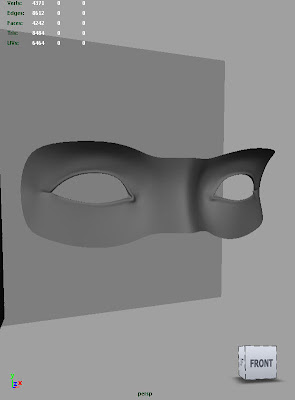 นี่น่ะครับ และจากนั้นต่อไปก็ทำตามเว็บนั่นแหละครับ และก็ไปติดตรงที่ตอนทำปาก จากรูตรงนั้นปากค่อนข้างไม่ชัด เลยต้องหารูปมาใหม่อีก ด้วยการแคปรูปมาจากวีดีโอละครที่เธอเล่น คุคุคุ
นี่น่ะครับ และจากนั้นต่อไปก็ทำตามเว็บนั่นแหละครับ และก็ไปติดตรงที่ตอนทำปาก จากรูตรงนั้นปากค่อนข้างไม่ชัด เลยต้องหารูปมาใหม่อีก ด้วยการแคปรูปมาจากวีดีโอละครที่เธอเล่น คุคุคุ รูปนี้ก็จะเน้นที่ทรงปากซะมากกว่าน่ะครับ
รูปนี้ก็จะเน้นที่ทรงปากซะมากกว่าน่ะครับ ส่วนรูปนี้ก็ลองเอามาเสริม เพื่อให้เหลือเปอรฺเซ็นความผิดพลาดน้อยลง แต่ก็ได้เห็นว่า รูปนี้นั้น เสริมดั้งมาแง้วว รูปเก่านั้นตอนยังไม่เสริมครับผม ก็เลยเอาจมูกในรูปนี้เป็นตัวจริง
ส่วนรูปนี้ก็ลองเอามาเสริม เพื่อให้เหลือเปอรฺเซ็นความผิดพลาดน้อยลง แต่ก็ได้เห็นว่า รูปนี้นั้น เสริมดั้งมาแง้วว รูปเก่านั้นตอนยังไม่เสริมครับผม ก็เลยเอาจมูกในรูปนี้เป็นตัวจริงแต่ไม่เอาด้านข้างรูปนี้ เพราะจากมุมกล้องที่ถ่ายนั้น เป็นมุมสูง เลยอาจทำให้สเกลแบบผิดเพี้ยนไป ^^a แหะๆ
....
...
..
.
และก็ได้ออกมาเป็นรูปแบบนี้ครับ
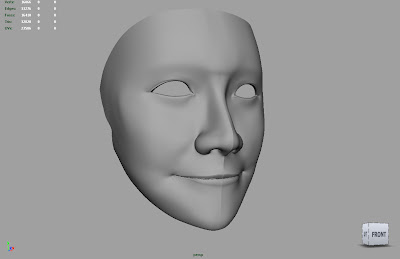 แต่ใบหน้านี้ก็ยังไม่สำเร็จซะทีเดียว เพราะยังไม่ได้ทำตรงร่องใต้จมูกเลยน่ะครับ แต่จากการสังเกตุ การทำผมทำแบบแรกนั้น โครงหน้าจะมีระเบียบในการขยับใบหน้าได้ดีกว่า ที่ทำตามเว็บ
แต่ใบหน้านี้ก็ยังไม่สำเร็จซะทีเดียว เพราะยังไม่ได้ทำตรงร่องใต้จมูกเลยน่ะครับ แต่จากการสังเกตุ การทำผมทำแบบแรกนั้น โครงหน้าจะมีระเบียบในการขยับใบหน้าได้ดีกว่า ที่ทำตามเว็บรึปล่าวไม่รู้นะครับ แต่ผมคิดงั้น ต่อไปอาจจะทำได้ดีกว่านี้นะครับ ในการวางแผ่น Polygon บนใบหน้า ให้ดีกว่านี้ *-*
.....
....
...
..
.
และก็เริ่มทำส่วนหัวด้านหลังต่อเลยครับ โดยเว้นช่องหูไว้ เดี๋ยวมาทำ
และก็ทำรอบบุ๋มตรงใต้จมูกเพื่อให้เหมือนคนจริงขึ้นมาอีกครับ...
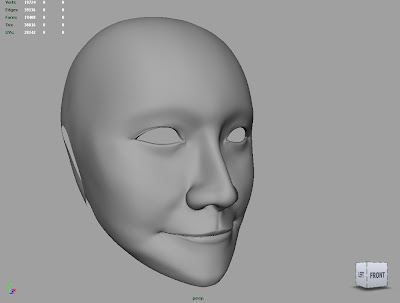 ^^^ แบบ Polygon Smooth ^^^
^^^ แบบ Polygon Smooth ^^^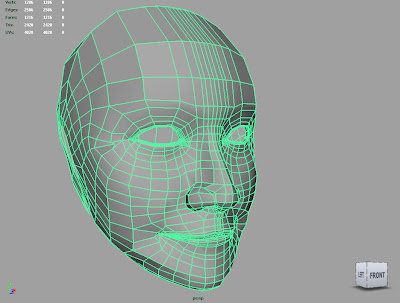 ^^^ แบบผิว Polygon ดั้งเดิม แหะๆ ^^^
^^^ แบบผิว Polygon ดั้งเดิม แหะๆ ^^^..
..
..
และก็เอารูปในด้านต่าง ๆ มาให้ดูครับผม แหะๆ แต่เป็นแบบ Polygon ปกตินะครับที่ยังไม่ได้ Smooth
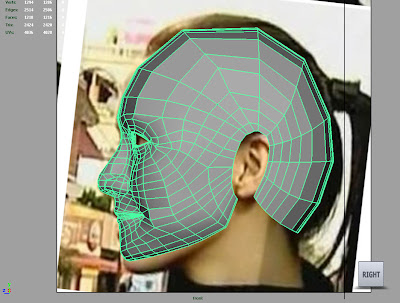
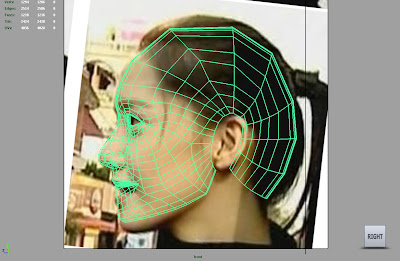
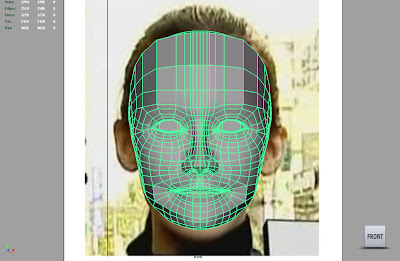
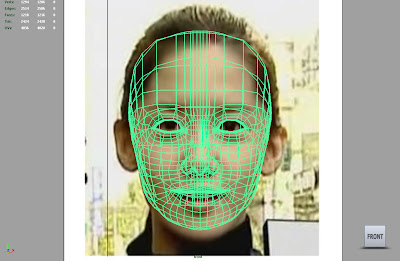 ..
....
..
และต่อไป ก็เริ่มการสร้างหูครับผม
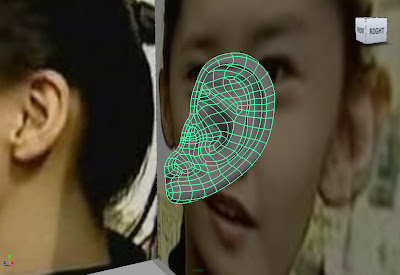
ดูในมุมมอง Perspective ครับ
.

เทียบหูในรูป กับหูที่สร้างครับ [ด้านข้าง]
.
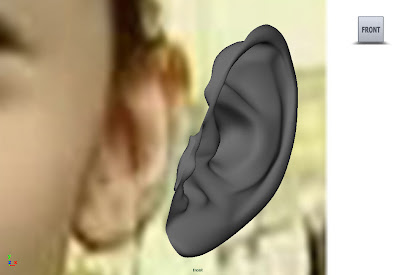
เทียบหูในรูป กับหูที่สร้างครับ [ด้านหน้า]
.
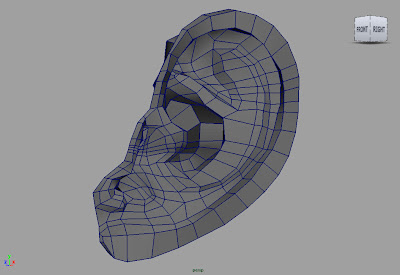
Polygon แบบปกติ [กดที่แป้นเลข 1]
.
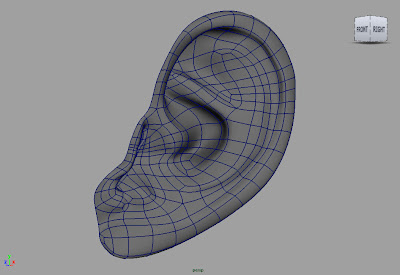
Polygon Smooth[กดที่แป้นเลข 3]
.
และต่อไปก็จะทำการเชื่อมหูเข้าด้วยกันคร๊าบบบ
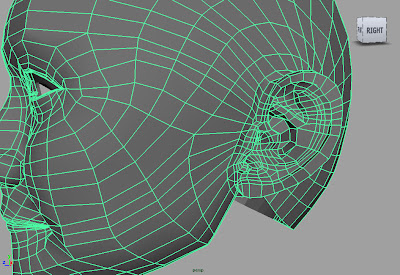 ^^^ เราก็นำเอาส่วนหัว มาต่อกับหูครับ เส้นหูอาจจะเยอะไป ก็ลด ๆ และเพิ่มเส้นที่หัวเข้าไปน่ะครับ ^^^
^^^ เราก็นำเอาส่วนหัว มาต่อกับหูครับ เส้นหูอาจจะเยอะไป ก็ลด ๆ และเพิ่มเส้นที่หัวเข้าไปน่ะครับ ^^^.
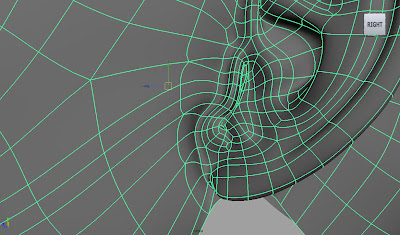 ^^^ เวลาพอกดเลข 3 นั้น เพื่อดู Smooth ก็อาจจะได้เส้นไม่สวยมาก เพราะมีแผ่น Polygon แบบ 3 เหลี่ยมด้วยน่ะครับ ^^^
^^^ เวลาพอกดเลข 3 นั้น เพื่อดู Smooth ก็อาจจะได้เส้นไม่สวยมาก เพราะมีแผ่น Polygon แบบ 3 เหลี่ยมด้วยน่ะครับ ^^^.
 ^^^ พอดูด้านหน้าก็เริ่มเข้าที่และครับ ก็ปรับแถวใบหูอีกครับ และต่อไปก็ปรับด้านหลังใบหู ^^^
^^^ พอดูด้านหน้าก็เริ่มเข้าที่และครับ ก็ปรับแถวใบหูอีกครับ และต่อไปก็ปรับด้านหลังใบหู ^^^.

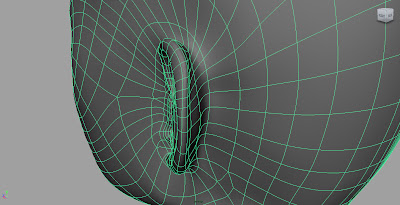 ^^^ปรับไปปรับมา ก็ได้เป็นแบบนี้ครับ อาจจะไม่ราบเรียบ แต่เดี๋ยว^^^
^^^ปรับไปปรับมา ก็ได้เป็นแบบนี้ครับ อาจจะไม่ราบเรียบ แต่เดี๋ยว^^^ผมก็บังและมั้งครับ แหะๆ
.
และต่อไป ผมก็ได้ใช้ RoadKill ในการคลี่ UV ซึ่งพี่ Crank นั้นแนะนำมา ฮ่ะๆ
มันยอดจริง ๆ ครับท่าน จากที่แต่ก่อนนั่งคลี่ UV เป็นอาทิตย์
แต่ใช้ตัวนี้ ไม่ถึง 3 นาทีครับ โว้ววววววววว
.......
ก็เลยได้มาเป็นแบบนี้ครับ
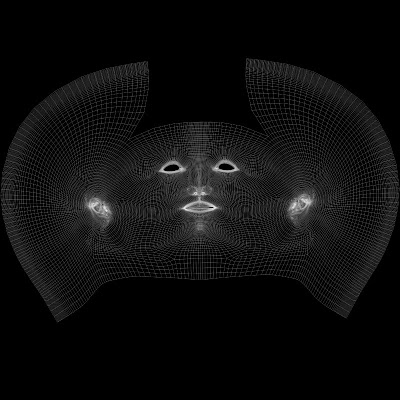 ^^^ ผมปรับให้มันสมูทก่อน และถึงจะค่อย UV Snapshot ครับ ^^^
^^^ ผมปรับให้มันสมูทก่อน และถึงจะค่อย UV Snapshot ครับ ^^^ทำให้มันดูโค้งได้รูป จะได้ง่ายต่อการเพ้น Texture หน้าตาน่ะครับ
.
.
และผมก็พยายามเสาะหารูปของ YoonA อย่างชัดโคตร ๆ แต่แล้วก็ไม่มี
เอาล่ะวะ เลยถ่ายรูปหน้าน้องสาวผมแทนละกัน 5 5 5 ที่ใช้นำมาแปะ ก็เน้นที่ตา
และก็คิ้วครับ เอามาปรับ ๆ อีกที เพื่อให้เข้ารูปจากต้นฉบับจริง
.
.
.
.
.
แทง แถ่ง แทง แท๊งงง
.
.
.
ลบความจำเก่าไปซะครับ เพราะทำใหม่ เอิ้กๆ
เนื่องจาก โพลีกอน ผิดรูปลักษณะตามกล้ามเนื้อคนที่ควรจะเป็น
เลยได้โพลีกอนการจัดเรียงหน้าของพี่ท่านนึง
พี่ Watz (อีกแล้วว) ต้องขอบคุณมา ณ ที่นี้ด้วย เอิ้กๆ
นี่คือรูปของที่พี่เขาทำครับ
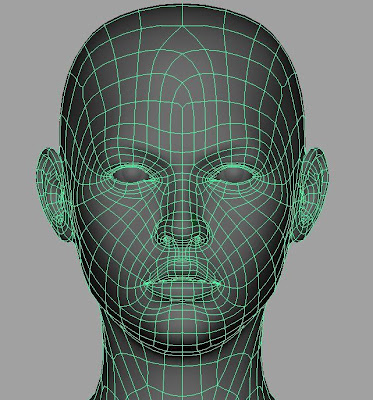
 ตามนี้แหละครับ การจัดเรียงนั้น ผมนั้นชอบมากเลยทีเดียว ฮ่ะๆ
ตามนี้แหละครับ การจัดเรียงนั้น ผมนั้นชอบมากเลยทีเดียว ฮ่ะๆแต่บางคนอาจจะงง ที่มแผ่น Face เป็นทรง 5 เหลี่ยม มันคือ topology ครับ
และผมก็ได้ทำความเข้าใจกับ topology คือการทำตามกล้ามเนื้อ ? ก็เข้าใจ จัง
คนที่มาเริ่มเรื่อง topology นั้น คือ GNOMON น่ะครับ
และผมก็ ลบเป็นส่วนมาก และเหลือแค่ รอบตา ทรงจมูก รอบปาก และก็หูครับ
และก็ ค่อย ค่อย ...... ค่อยลากต่อกัน จนได้เป็นหัวขึ้นมาใหม่
.......แต่.......
.
.
ผมได้ภาพมาใหม่ ซึ่งมันชัดเจนดีครับ
เลยทำตามรูปใหม่ที่โพส แต่อาจเป็นรูปยิ้ม ซึ่งไม่มีใครเขาทำกัน
แต่ก็จะลองทำครับ แหะ ๆ
ซึ่งคือรูปนี้

และก็ได้มาแบบ
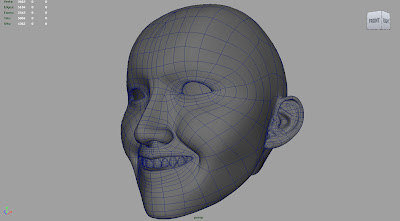 และก็ต่อคอครับผม
และก็ต่อคอครับผม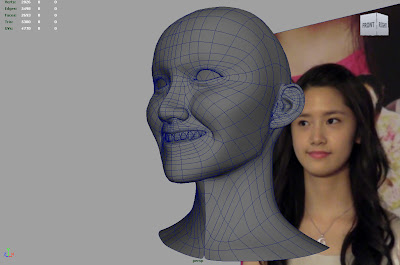
และก็ได้เวลาคลี่ UV อีกเหมือนเคยครับ
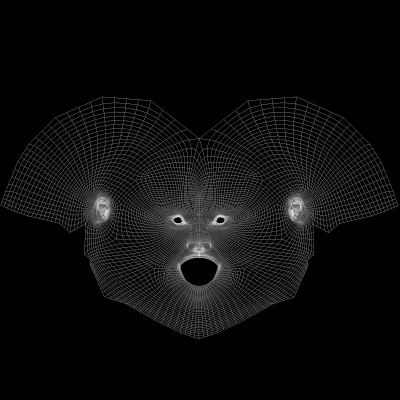 และตอนนี้ ก็กำลังดำเนินการ Paint อยู่ครับผม
และตอนนี้ ก็กำลังดำเนินการ Paint อยู่ครับผม.
.
.
และแล้วก็เพ้นจนเสร็จ อย่าเรียกว่าเพ้นเลยครับ
เอาผิวหน้าเขามาแปะเอาซะมากกว่า คึคึ
เลยได้กลายเป็นแบบนี้ครับ
V
V
V
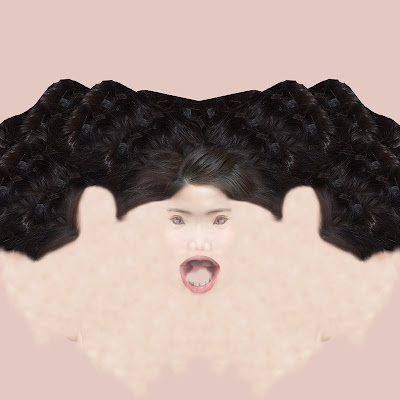 Skin
Skin_________________________________________________
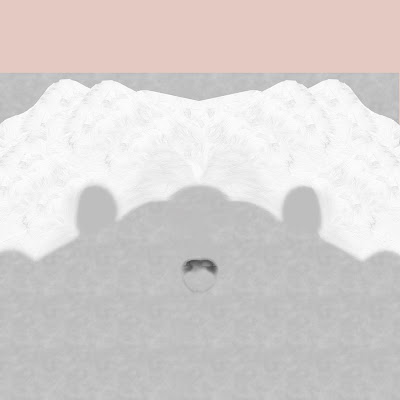 ฺBump Map
ฺBump Map_________________________________________________
และนำมาประกอบกันจนได้เป็น
 ดังนี้คับผมมม
ดังนี้คับผมมมแต่ทว่า เรนเดอร์แยกพาส มันมีปัญหา
ช่วงตอนระหว่างเส้นผมกับโมเดลที่ใส่
material แบบ Use Background
มันเรนเดอร์แทบไม่กระเตื้อง ทั้งที่เรนเดอร์พาสนั้นแบบ
maya software งงง๊งครับ
 อันนี้เป็นแบบให้เห้นแต่ Specular ส่วนของเส้นผมครับ
อันนี้เป็นแบบให้เห้นแต่ Specular ส่วนของเส้นผมครับ___________________________________
 อันนี้เรนเดอร์ให้เห็นสีของเส้นผมครับ
อันนี้เรนเดอร์ให้เห็นสีของเส้นผมครับ_____________________________
แต่ทว่า เอามาประกอบไม่ได้ซะที ว่าจะลองทำดูใหม่ครับ คึคึคึ
สมัครสมาชิก:
บทความ (Atom)
